Giải VBT Tin học 5 Cánh diều bài 3: Thực hành chèn ảnh vào văn bản
Giải chi tiết VBT Tin học 5 cánh diều bài 3: Thực hành chèn ảnh vào văn bản. Tech12h sẽ hướng dẫn giải tất cả câu hỏi và bài tập với cách giải nhanh và dễ hiểu nhất. Hi vọng, thông qua đó học sinh được củng cố kiến thức và nắm bài học tốt hơn.
Nếu chưa hiểu - hãy xem: => Lời giải chi tiết ở đây
CHỦ ĐỀ E: ỨNG DỤNG TIN HỌC
THỰC HÀNH SOẠN THẢO VĂN BẢN
BÀI 3. THỰC HÀNH CHÈN ẢNH VÀO VĂN BẢN
Bài tập 11 (trang 25):
Hình 1 trình bày các thao tác tạo khung viền cho ảnh. Em hãy cho biết nội dung của từng thao tác tại các vị trí đánh số.
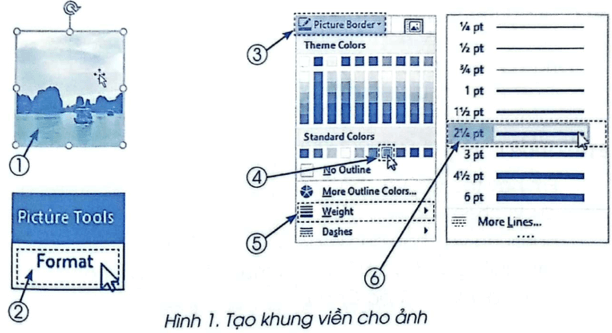
Bài giải chi tiết:
Nội dung của từng thao tác tại các vị trí đánh số:
1. Chọn ảnh.
2. Chọn lệnh Format từ dải lệnh Pictures Tools.
3. Chọn lệnh Pictures Border.
4. Chọn một ô màu cho đường viền.
5. Chọn lệnh Weight.
6. Chọn một độ dày đường viền.
Bài tập 12 (trang 26):
Em hãy chọn các từ Enter, Insert, Illustrations, Online Pictures vào vị trí đánh số cho phù hợp trong các bước sau đây để nhận được cách chèn ảnh từ Internet vào văn bản.
Bước 1. Chọn dải lệnh 1. Trong nhóm lệnh 2 chọn lệnh 3 để mở hộp thoại tìm ảnh từ Internet.
Bước 2. Trong hộp thoại, nhấn vào là Bing Image Search hoặc gõ từ khóa tìm kiếm, rồi nhấn 4, Khi đó các ảnh được tìm kiếm sẽ hiện ra trong hộp thoại.
Bước 3. Chọn một ảnh muốn chèn rồi chọn lệnh 5 để chèn ảnh.
Bài giải chi tiết:
Thứ tự các từ cần chọn là:
1. Insert.
2. Illustrations.
3. Online Pictures.
4. Enter.
5. Insert.
Bài tập 13 (trang 26):
Hình 2 trình bày các thao tác bố trí ảnh trong văn bản. Em hãy cho biết nội dung của từng thao tác tại mỗi vị trí đánh số.
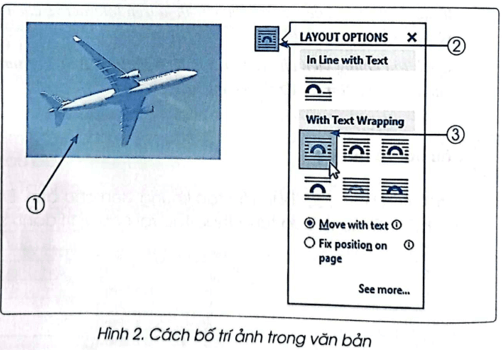
Bài giải chi tiết:
1. Chọn ảnh cần tạo khung viền.
2. Chọn biểu tượng Layout Options.
3. Chọn biểu tượng Square.
Bài tập 14 (trang 26):
Em hãy tạo tệp văn bản có nội dung như Hình 3, trong đó ảnh được chèn vào văn bản được lấy từ máy tính. Có thể thay đổi nội dung và chọn ảnh khác phù hợp. Cần thay đổi kích thước, tạo đường viền và bố trí ảnh một cách hợp lí trong văn bản. Lưu tệp với tên Mộc Châu.
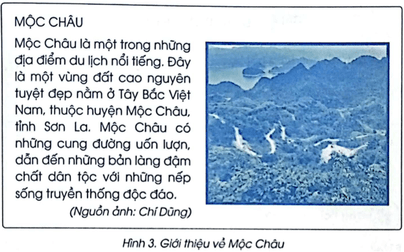
Bài giải chi tiết:
Em hãy thực hiện theo các bước sau:
Bước 1. Tạo tệp văn bản mới và soạn thảo nội dung văn bản theo yêu cầu.
Bước 2. Chọn một ảnh từ máy tính và chèn ảnh đó vào văn bản.
Bước 3. Thực hiện thay đổi kích thước và vị trí của ảnh cho phù hợp.
Bước 4. Tạo khung viền cho ảnh theo các thao tác như ở Hình 3 (SGK, trang 32).
Bước 5. Lưu tập lần cuối.
Bài tập 15 (trang 27):
Em hãy tạo tệp văn bản có nội dung như Hình 4, trong đó ảnh được chèn vào văn bản được lấy từ Internet. Có thể thay đổi nội dung và chọn ảnh khác phù hợp. Cần thay đổi kích thước, tạo đường viền (nếu cần) và bố trí ảnh một cách hợp lí trong văn bản. Lưu tệp với tên Lửng Mật.
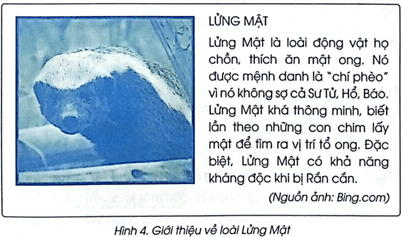
Bài giải chi tiết:
Em hãy thực hiện theo hướng dẫn sau:
- Bước 1. Tạo tệp văn bản mới, đặt tên tệp và soạn thảo nội dung văn bản theo yêu cầu. Đưa con trỏ soạn thảo vào sau dòng cuối.
- Bước 2. Chọn dải lệnh Insert. Trong nhóm lệnh Illustrations, chọn lệnh Online Pictures để mở hộp thoại tìm ảnh từ Internet như ở Hình 5 (SGK, trang 32).
- Bước 3. Trong hộp thoại, gõ từ khóa tìm kiếm, ví dụ gõ từ "Lửng Mật”, rồi nhấn Enter. Khi đó các ảnh Lửng Mật sẽ hiện ra trong hộp thoại này.
- Bước 4. Chọn một ảnh con Lửng Mật rồi chọn lệnh Insert để chèn ảnh.
- Bước 5. Chọn ảnh rồi kéo thả chuột trên các điểm mốc của ảnh để thay đổi kích thước ảnh. Thay đổi kiểu bố trí ảnh trong văn bản như hướng dẫn ở Hình 7 (SGK, trang 33) và di chuyển ảnh đến vị trí theo yêu cầu.
- Bước 6. Lưu tệp văn bản lần cuối.
Nếu chưa hiểu - hãy xem: => Lời giải chi tiết ở đây
Nội dung quan tâm khác
Thêm kiến thức môn học
Giải VBT Tin học 5 cánh diều , Giải VBT Tin học 5 CD, Giải VBT Tin học 5 bài 3: Thực hành chèn ảnh vào văn

Bình luận